Nếu chỉ có thể tải xuống một ứng dụng năng suất duy nhất để hoàn thành công việc hiệu quả hơn, lựa chọn của tôi chắc chắn sẽ là Raycast. Giải pháp thay thế Spotlight này chính là trung tâm điều khiển cho chiếc Mac của tôi, thay đổi cách tôi làm việc nhờ khả năng tìm kiếm cực nhanh, các phím tắt tùy chỉnh cho mọi thứ và vô vàn tính năng mạnh mẽ khác. Nó không chỉ là một công cụ tìm kiếm đơn thuần mà còn là một trợ thủ đắc lực giúp tối ưu hóa mọi thao tác, đưa năng suất làm việc của bạn lên một tầm cao mới trên hệ điều hành macOS.
1. Raycast Focus: Tập Trung Tuyệt Đối, Loại Bỏ Phiền Nhiễu
Một trong những cách hiệu quả nhất để nâng cao năng suất không phải là làm được nhiều việc hơn trong thời gian ngắn hơn, mà là tận dụng tối đa thời gian bạn có bằng cách tập trung vào những gì thực sự quan trọng. Sự phân tâm là một trong những thách thức lớn nhất mà bạn phải vượt qua để đạt được điều này. Cho dù đó là việc lướt mạng xã hội một cách vô thức hay bị cuốn theo những tác vụ ít ưu tiên, việc duy trì sự tập trung có thể giống như một cuộc chiến đầy cam go.
Tôi sử dụng Raycast Focus để chặn các ứng dụng và trang web gây xao nhãng trên Mac của mình, tạo ra một môi trường không phiền nhiễu để giải quyết những công việc quan trọng nhất. Tính năng này giúp tôi duy trì luồng công việc, tránh bị gián đoạn và tối ưu hóa hiệu suất làm việc.
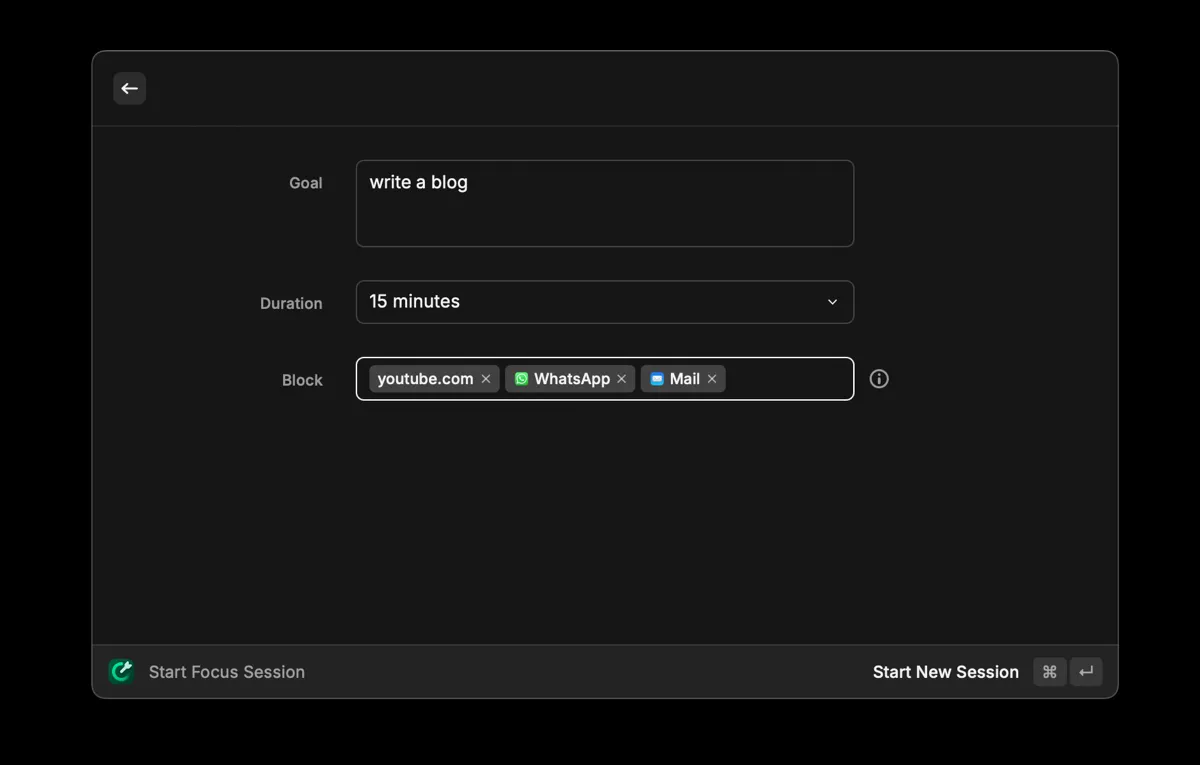 Màn hình thiết lập chế độ tập trung Raycast Focus để chặn ứng dụng gây xao nhãng trên Mac
Màn hình thiết lập chế độ tập trung Raycast Focus để chặn ứng dụng gây xao nhãng trên Mac
Dưới đây là cách sử dụng Raycast Focus:
- Truy cập website chính thức của Raycast để tải xuống và cài đặt ứng dụng trên Mac của bạn.
- Mở Raycast bằng phím tắt mặc định Option + Space và gõ Start Focus.
- Đặt mục tiêu của bạn, ví dụ: Viết bài blog, chọn thời lượng và thêm các ứng dụng hoặc trang web bạn muốn chặn.
- Nhấn Enter, một bộ đếm thời gian nhỏ sẽ xuất hiện, báo hiệu bắt đầu phiên làm việc tập trung của bạn.
Khi phiên làm việc đã được kích hoạt, bất kỳ nỗ lực nào để mở một ứng dụng hoặc trang web bị chặn sẽ kích hoạt thông báo từ Raycast, nhẹ nhàng nhắc nhở bạn quay trở lại công việc. Đây là một cách đơn giản nhưng mạnh mẽ để duy trì sự tập trung và tận dụng tối đa thời gian của bạn.
2. Tăng Tốc Quy Trình Làm Việc Với Phím Tắt Hệ Thống Đa Năng
Cách tiếp cận ưu tiên bàn phím của Raycast giúp điều hướng Mac nhanh hơn, loại bỏ nhu cầu liên tục phải với tay đến chuột. Tuy nhiên, một trong những lý do khiến Raycast vượt trội hơn Spotlight trên Mac là khả năng tạo ra các phím tắt trên toàn hệ thống, cho phép bạn kiểm soát mọi thứ từ các tính năng hệ thống cơ bản như điều chỉnh âm lượng đến khởi chạy các ứng dụng yêu thích chỉ trong tích tắc.
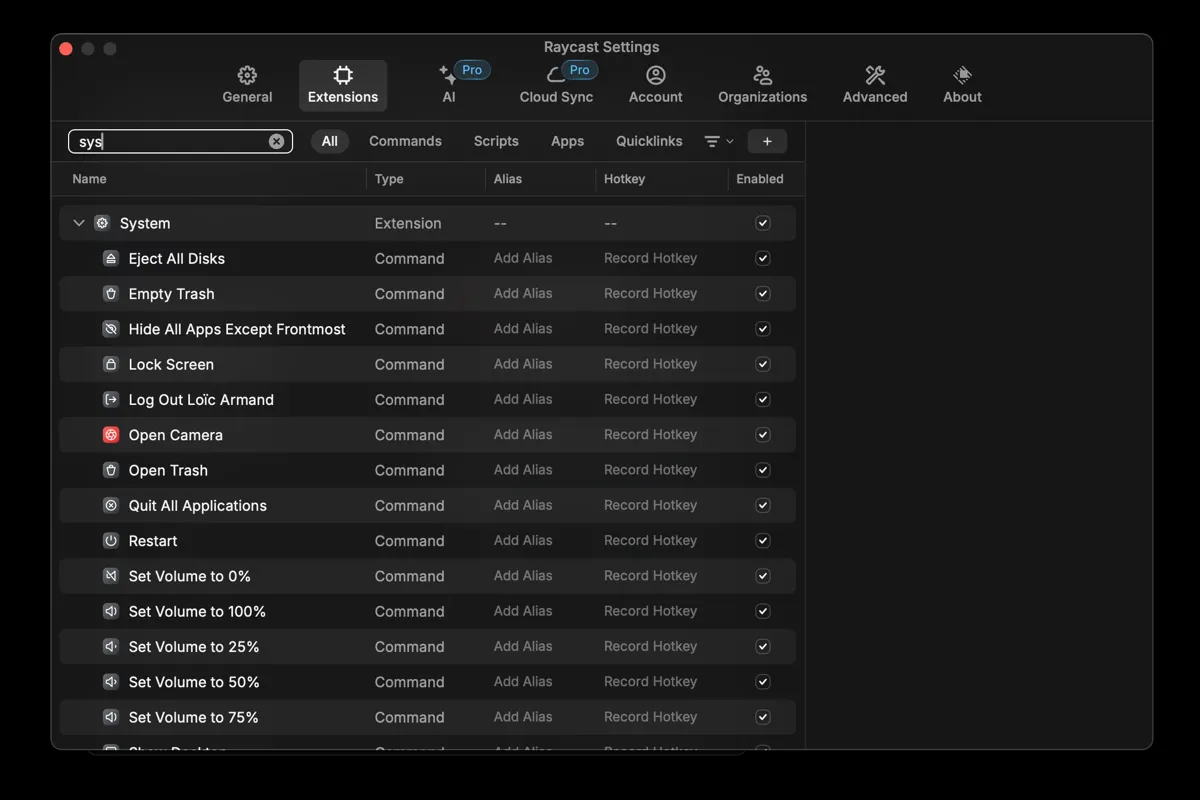 Giao diện cài đặt Raycast Extensions, nơi tạo các phím tắt và tùy chỉnh chức năng hệ thống
Giao diện cài đặt Raycast Extensions, nơi tạo các phím tắt và tùy chỉnh chức năng hệ thống
Dưới đây là cách thiết lập phím tắt bằng Raycast:
- Mở Raycast, gõ Extensions và nhấn Enter.
- Chọn và bật tiện ích System bằng cách nhấp vào ô bên cạnh nó.
- Tìm một lệnh liên quan (ví dụ: Empty Trash hoặc Toggle Bluetooth) và ghi lại phím nóng cho nó.
Bạn cũng có thể tạo phím tắt cho các ứng dụng tích hợp sẵn và ứng dụng của bên thứ ba. Đơn giản chỉ cần tìm kiếm ứng dụng trong cùng menu và gán phím nóng. Ví dụ, tôi sử dụng Option + R để mở ứng dụng Reminders (Lời nhắc) ngay lập tức.
Khi thiết lập các phím tắt mới, hãy đảm bảo chúng không xung đột với các phím tắt hiện có để tránh bất kỳ sự cố nào.
Tối Ưu Tốc Độ Với Quicklinks
Ngoài việc thiết lập phím tắt bàn phím, bạn có thể sử dụng Raycast để tạo Quicklinks (Liên kết nhanh) nhằm khởi chạy mọi thứ nhanh hơn—cho dù đó là một thư mục cụ thể trên Mac, một trang web hay thậm chí là danh sách phát Spotify.
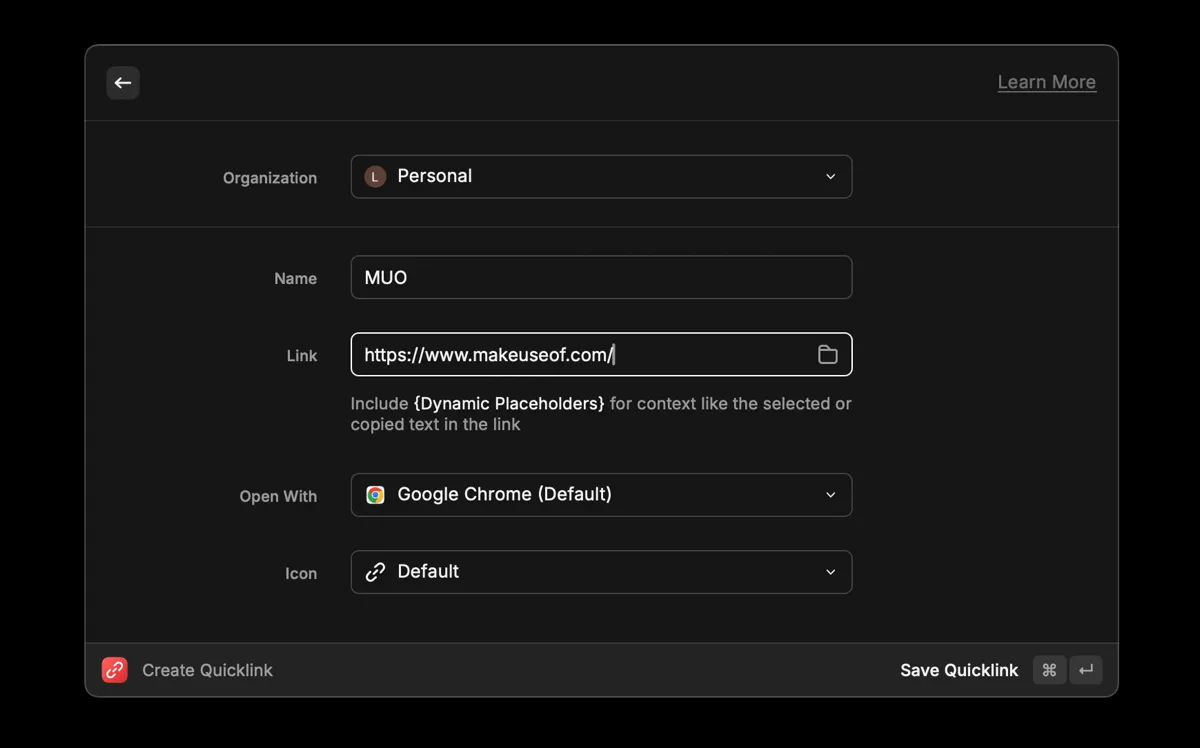 Màn hình tạo Quicklink trong Raycast, giúp truy cập nhanh thư mục hoặc website yêu thích
Màn hình tạo Quicklink trong Raycast, giúp truy cập nhanh thư mục hoặc website yêu thích
Dưới đây là cách tạo Quicklinks bằng Raycast:
- Mở Raycast và tìm kiếm Create Quicklink.
- Nhập tên, liên kết và ứng dụng bạn muốn sử dụng để mở nó, sau đó nhấn Command + Enter để lưu. Ví dụ, tôi đặt tên một Quicklink là MUO và thêm liên kết trang web của nó.
- Bất cứ khi nào bạn muốn mở nó, chỉ cần khởi chạy Raycast và gõ tên.
Với các phím tắt và Quicklinks, Raycast có thể trở thành trung tâm điều khiển của bạn, giúp bạn truy cập nhanh chóng vào tất cả các ứng dụng, thư mục và trang web thường dùng.
3. Khai Phá Sức Mạnh Vô Hạn Với Raycast Extensions
Raycast là một ứng dụng cực kỳ linh hoạt, vì nó cho phép bạn kết nối các công cụ yêu thích của mình ở một nơi. Sự linh hoạt này là một trong những lý do tôi không thể bắt đầu sử dụng Mac mới mà không cài đặt các ứng dụng như Raycast, bởi vì nó thay đổi cách tôi làm việc bằng cách tích hợp với các ứng dụng tôi sử dụng hàng ngày.
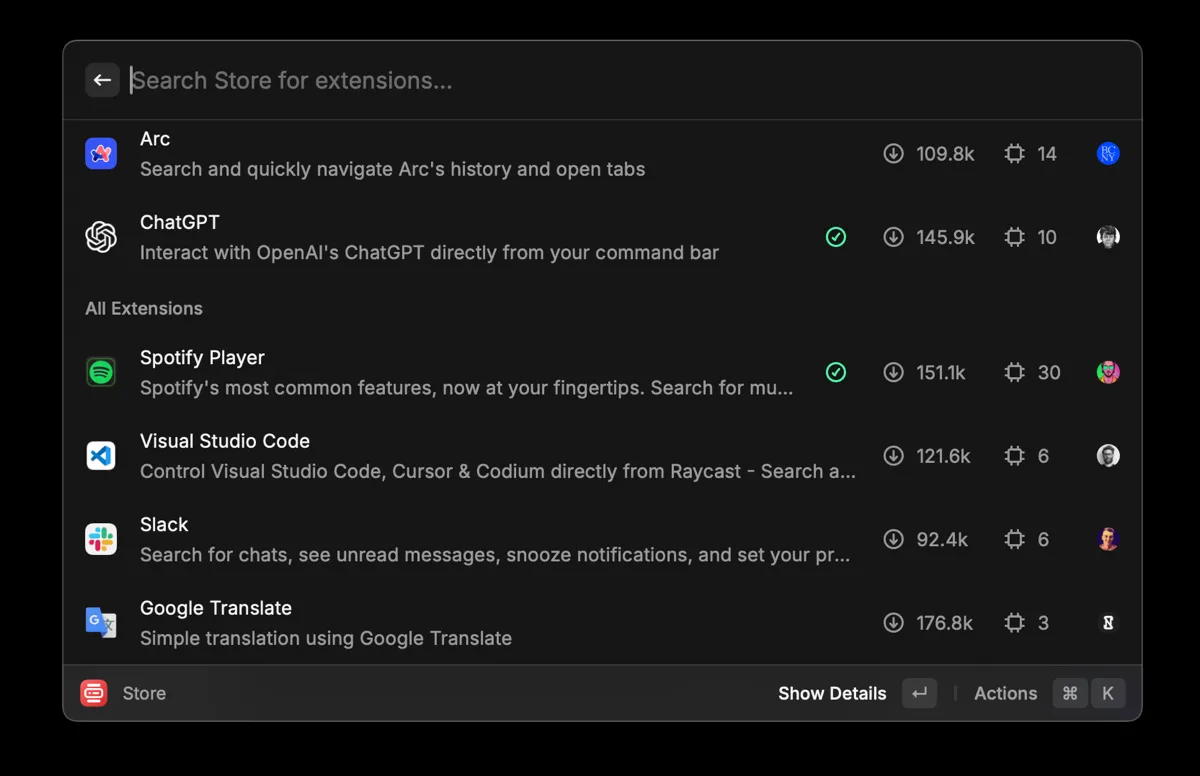 Giao diện Raycast Store hiển thị các tiện ích mở rộng (Extensions) đa dạng cho ứng dụng năng suất Raycast
Giao diện Raycast Store hiển thị các tiện ích mở rộng (Extensions) đa dạng cho ứng dụng năng suất Raycast
Để bắt đầu, hãy mở Raycast và tìm kiếm Store. Tại đây, bạn sẽ tìm thấy một thư viện khổng lồ các tiện ích mở rộng do cộng đồng xây dựng cho các công cụ phổ biến như Asana, Trello, Slack, Arc và nhiều hơn nữa. Các tiện ích mở rộng này cho phép bạn thực hiện các tác vụ nhanh hơn và hiệu quả hơn mà không cần rời khỏi giao diện Raycast.
Ví dụ, tôi sử dụng tiện ích mở rộng Asana để nhanh chóng tạo, xem và quản lý các tác vụ trực tiếp từ Raycast. Thay vì bị mắc kẹt vào việc chuyển đổi ngữ cảnh liên tục, tôi có thể duy trì sự tập trung và năng suất, tất cả trong một giao diện duy nhất.
4. Truy Cập Nhanh Ứng Dụng Yêu Thích Từ Thanh Menu
Việc truy cập nhanh các ứng dụng thường dùng trên thanh menu là một yếu tố thay đổi cuộc chơi đối với năng suất của tôi. Nó giúp tôi cải thiện thói quen ghi chú và nắm bắt thông tin bằng cách đưa các nhiệm vụ và ý tưởng vào hệ thống đáng tin cậy của mình trước khi chúng bị quên lãng—cho dù đó là ghi nhanh một ghi chú hay đặt lời nhắc. Với Raycast, tôi đã thêm các ứng dụng như Reminders, Notes và Spotify vào thanh menu để truy cập tức thì.
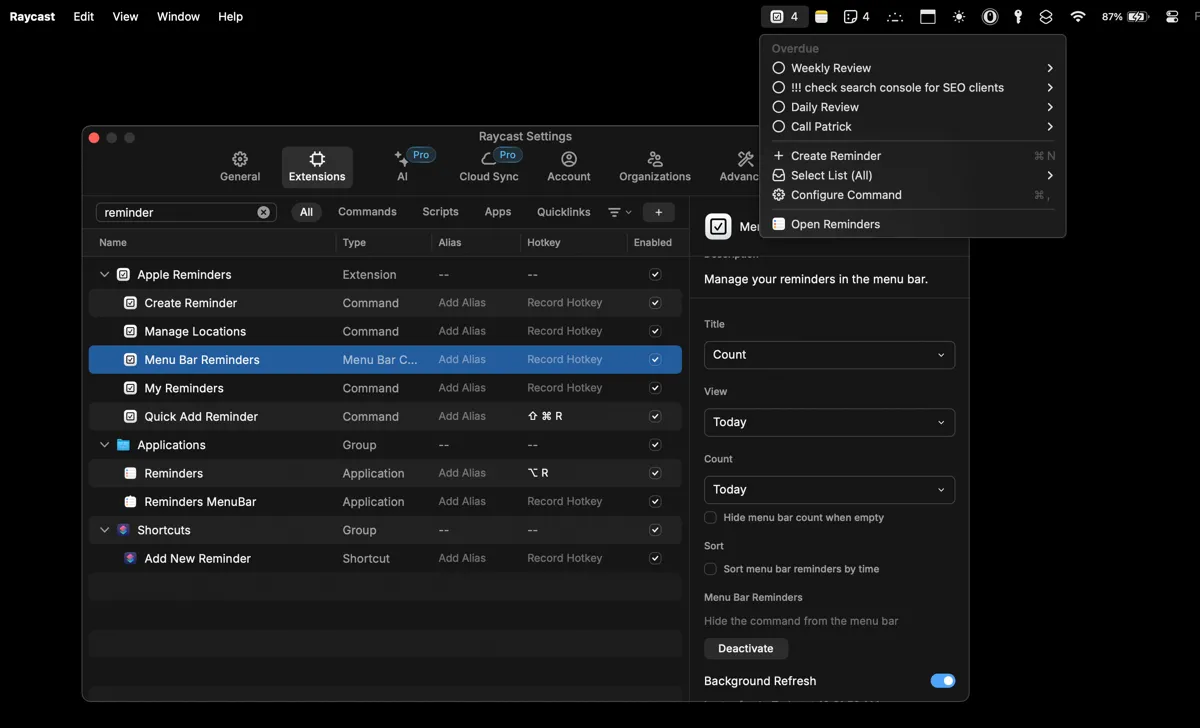 Tiện ích Apple Reminders của Raycast hiển thị các lời nhắc ngay trên thanh menu của macOS
Tiện ích Apple Reminders của Raycast hiển thị các lời nhắc ngay trên thanh menu của macOS
Dưới đây là cách thêm ứng dụng Reminders vào thanh menu của bạn:
- Mở Raycast và tìm kiếm Store.
- Tìm kiếm Apple Reminders và cài đặt tiện ích mở rộng.
- Đi tới trang Extensions và tìm kiếm Apple Reminders.
- Chọn Menu Bar Reminders và nhấp vào Activate ở phía bên phải của trang.
Sau khi được kích hoạt, bạn sẽ tìm thấy Reminders trên thanh menu của mình, sẵn sàng để truy cập nhanh chóng. Tính năng đơn giản nhưng mạnh mẽ này giữ cho các công cụ quan trọng nhất của bạn chỉ cách một cú nhấp chuột, giúp bạn luôn ngăn nắp và hiệu quả.
Bạn có thể làm theo quy trình tương tự để thêm các ứng dụng được hỗ trợ khác như Notes, Spotify và nhiều ứng dụng khác vào thanh menu của mình.
Raycast không chỉ đơn thuần là một giải pháp thay thế cho Spotlight. Nó là một công cụ năng suất có thể tùy chỉnh mạnh mẽ, thích ứng với quy trình làm việc của bạn, giúp bạn làm việc thông minh hơn và nhanh hơn. Đây đơn giản là một ứng dụng không thể thiếu đối với bất kỳ ai đang tìm cách tăng cường năng suất trên chiếc Mac của mình. Hãy trải nghiệm và biến Mac của bạn thành một cỗ máy làm việc hiệu quả ngay hôm nay!


